Gmailで削除された下書きを復元する方法
その他 / / April 02, 2023

最も有名なメール プロバイダーの 1 つは Gmail です。 2022 年の時点で約 18 億人のアクティブ ユーザーを抱える Gmail は、Yahoo! を含むすべてのライバルを上回りました。 メール、Hotmail、Windows Live メール、および受信トレイ。 コム。 下書きは、Gmail が提供する独自のツールで、メールを送信する前に下書きバージョンを保存するために使用できます。 メールをそのまま送信する準備ができていない場合は、下書きコピーを保存するだけです。 さらに、メールの作成中に Gmail を閉じたり、技術的なエラーが原因で Gmail が自動的に閉じたりしても心配する必要はありません。 現在のステータスは、Gmail の下書きセクションに保存されます。 ただし、下書きを消去して後で復元したい場合があります。 あなたがGmailで削除された下書きをGmailで復元する方法を知りたいと思っているGmailユーザーなら、あなたは正しい場所にいます! Gmail で削除された下書きを取得し、誤って上書きされた Gmail の下書きを復元する方法についてのすべての質問を解決する役立つガイドをお届けします。

目次
- Gmailで削除された下書きを復元する方法
- 下書きは Gmail のどこに保存されますか?
- Gmail で削除された下書きを取得できますか? Gmail で下書きを復元する方法はありますか?
- 削除された下書きは Gmail のどこに移動しますか?
- Gmail で削除された下書きを取得するにはどうすればよいですか? Gmailで削除された下書きを復元する方法?
- 誤って削除された下書きメールを回復する方法?
- iPhoneで削除された下書きメールを復元するにはどうすればよいですか?
- 誤って上書きされた Gmail の下書きを復元する方法
Gmailで削除された下書きを復元する方法
Gmailで削除された下書きを復元する方法を詳細に説明する手順を見つけるために、さらに読み続けて、理解を深めるための便利なイラストを見つけてください.
下書きは Gmail のどこに保存されますか?
Gmail では、下書きを保存しなくても自動的に保存されます。 この自動保存機能は、インターネット接続から誤って切断したり、その他の予期しないエラーに遭遇した可能性があるユーザーに役立ちます. 下書きは Gmail の
Google Mail ウィンドウの左ペインの下書きセクション. そのセクションに移動して、保存されたが送信されていないメッセージに戻ることができます。 また、変更したい下書きメッセージを選択して、希望のメールアドレスに送信することもできます。Gmail で削除された下書きを取得できますか? Gmail で下書きを復元する方法はありますか?
いいえ、削除された電子メールとは異なり、Gmail で削除された下書きを取得することはできません。 Gmail で削除された下書きは、ゴミ箱には行きません。 誤ってメールを削除してしまった場合に備えて、この情報を覚えておくと役立ちます。 メールを送信する前に、下書きを書いておくことをお勧めします。 消去された下書きは完全なメールにはならず、最終的には ごみ. ただし、Gmail で誤って下書きを消去してしまった場合、Gmail で削除された下書きを復元するためのいくつかの秘訣があります。 次のように:
- を押します。 元に戻すボタン
- 使う 別の同期デバイス バックアップを作成するには
- を活用する hxd プログラム
- 利用する Google Vault Google Workplace のサブスクリプションをお持ちの場合
また読む: 14 の最高の無料の Gmail の代替
削除された下書きは Gmail のどこに移動しますか?
Gmail では、下書きを誤って消去してしまったお客様のために、バックアップ オプションを提供しています。 失われた下書きは、 元に戻すボタン. ただし、このボタンは消えるまで約 10 秒間しかアクティブにならないため、下書きを削除した後はすぐに取得する必要があります。 削除されたメールのように、30 日後にゴミ箱に移動しないため、その後復元する方法はありません。 そのため、削除した下書きは Gmail のどこにもありません。
Gmail で削除された下書きを取得するにはどうすればよいですか? Gmailで削除された下書きを復元する方法?
いくつかの簡単な手順で Gmail で削除された下書きを復元する方法に関するガイドを次に示します。
方法 1: 元に戻すオプションを使用する
下書きを誤って削除してしまった場合のために、Gmail にはバックアップ オプションがあります。 失われた下書きを即座に復元する元に戻すボタンがあります。 でも、下書きを消したら、 このボタンは約 10 秒間のみ表示されます 去る前に。 したがって、この方法を利用して、下書きを削除した直後に下書きを取得できます。 下書きを削除した後、 現れる と 元に戻すボタン 削除した下書きをすぐに復元します。
ノート: このオプションをすぐにクリックしないと、下書きが削除されます。 下書きを削除した直後 (約 10 秒) に、[元に戻す] ボタンが消えます。
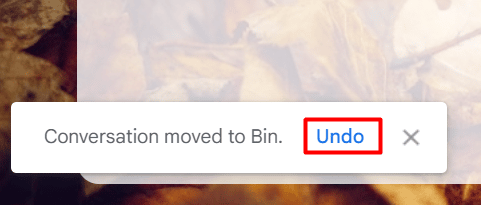
方法 2: Google サポートに連絡する
また、Google サポート チームに連絡して、Gmail で削除された下書きを復元することもできます。
1. 訪問 Google ドライブ ヘルプ ブラウザのページ。
2. クリック お問い合わせ から もっと助けが必要ですか? ページの下部からセクション。
![さらにヘルプが必要ですか? から [お問い合わせ] をクリックします。 ページ下部のセクション](/f/8a416a927447ddbacc14c292c9cce7a3.png)
3. の中に 私たちは何を助けることができますか? セクション、入力 見つからない、または削除されたファイル 指定されたフィールドで。
4. 次のタブには、代替のリストがあります。 選択する ファイルを完全に削除しました この場合には。
5. 次に、をクリックします 次のステップ.
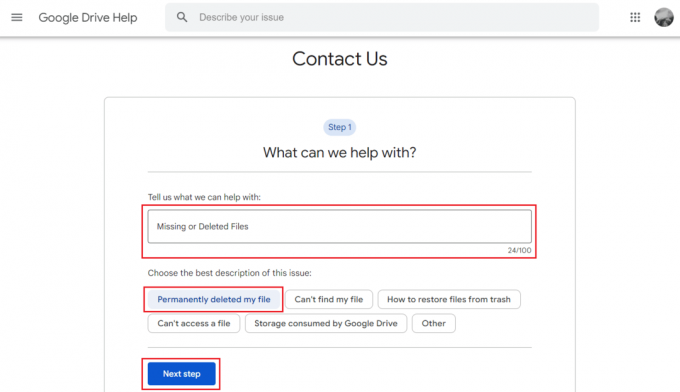
6A。 Google が提供する 記事一覧 参照できます。 それらを読み、以下の指示に従ってください。
6B. 問題が解決しない場合は、 次のステップ 以下のリストから。
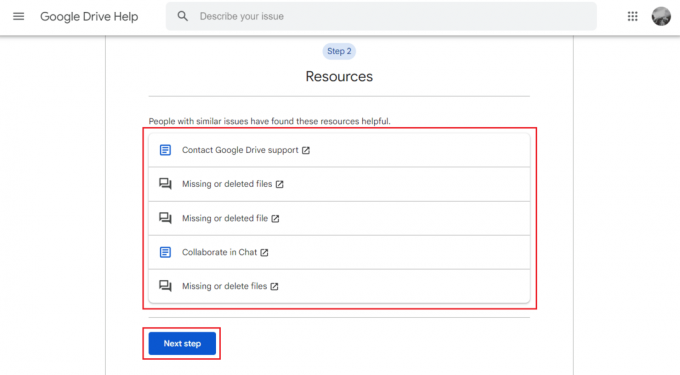
7. クリック Eメール 次のページで、メールで Google に連絡します。
![次のページで [メール] をクリックして、メールで Google に連絡します](/f/ea660a587add9595284efd99dc855ec9.png)
また読む: AndroidでGmailの自動入力からメールアドレスを削除する方法
誤って削除された下書きメールを回復する方法?
あなたがフォローすることができます 上記の方法 Google メールのウェブサイトまたはアプリで誤って削除した下書きメールを復元するには、.
iPhoneで削除された下書きメールを復元するにはどうすればよいですか?
の 元に戻すボタン iPhone 向け Gmail アプリで下書きを削除した後に表示される 元に戻す唯一の方法. クリックできなかった場合は 元に戻す ボタンをクリックすると、下書きは完全に破棄され、Gmail に戻す方法は他にありません。
誤って上書きされた Gmail の下書きを復元する方法
に加えて [元に戻す] ボタンと Google サポートへの連絡 メソッドの助けを借りて、誤って上書きされた Gmail の下書きを回復することもできます Google Vault.
ただし、次のものが必要です。 G Suite Business および Enterprise プラン Google Vault を無料で入手できます。

おすすめされた:
- すべての Counter Blox 引き換えコード: 今すぐ引き換える
- Snapchat アカウントを再開する方法
- Instagramの下書きが消えたのはなぜですか?
- アプリと設定を Google バックアップから新しい Android スマートフォンに復元する
そのため、方法を理解していただければ幸いです。 Gmail で削除された下書きを復元する 詳細な手順を参照してください。 記事を作成してほしい他のトピックについての質問や提案をお知らせください。 以下のコメントセクションにそれらをドロップして、私たちに知らせてください.



